Gmailアカウントがメールを受信しない問題を解決する5つの方法
公開: 2021-03-06
Gmailは、限定ベータリリースとして2004年にGoogleによって開発および開始された無料のメールサービスです。 2009年にテスト段階を終了した後、インターネットで人気のある電子メールサービスに成長しました。 2019年10月の時点で、Gmailは世界中で15億人を超えるアクティブユーザーを誇っています。 これは、以前はGSuiteと呼ばれていたGoogleWorkspaceの重要な部分です。 これは、主にコミュニケーションに重点を置いているGoogleカレンダー、連絡先、会議、チャットに付属し、シームレスに接続されています。 ストレージ用のドライブ。 コンテンツ作成者とCurrentsの従業員エンゲージメントを支援するGoogleドキュメントスイート。 2020年の時点で、 GoogleはGoogleWorkspaceに関連付けられているすべてのサービスに合計15GBのストレージを許可しています。
その巨大なサイズ、ユーザーベース、そして技術の巨人からの支援にもかかわらず、Gmailユーザーはいくつかの頻繁な不満を持っています。 最も一般的なものの1つは、時々電子メールを受信できないことです。 受信メッセージを保存または表示しないと、メッセージングサービスを使用する目的の半分が失われるため、この問題はすぐに修正する必要があります。 安定したスムーズなインターネット接続がある場合、いくつかの異なる要因がこの問題を引き起こす可能性があります。 ドライブのストレージ容量の不足から、誤ってスパムとしてマークされた電子メール、電子メールフィルタリング機能の問題から、意図せずに別のアドレスに転送されたメッセージまで、さまざまです。 Gmailアカウントがメールを受信しない問題を修正するための、いくつかの簡単で迅速な方法を以下に示します。

コンテンツ
- 「Gmailアカウントがメールを受信しない」問題を修正するにはどうすればよいですか?
- 方法1:迷惑メールフォルダまたはごみ箱フォルダを確認する
- 方法2:Gmailサービスが一時的にダウンしていないかどうかを確認する
- 方法3:十分なストレージスペースを確認する
- 方法4:メールフィルターを削除する
- 方法5:メール転送をオフにする
「Gmailアカウントがメールを受信しない」問題を修正するにはどうすればよいですか?
この特定の問題には複数の原因があるため、一致する可能性のある解決策がいくつかあります。 クラッシュが発生した場合にサービスが復元されるまで辛抱強く待つことから、メール設定をいじくり回してGoogleアカウントから個々のものを削除することまでさまざまです。 ただし、この問題を解決する最も簡単な方法であるため、最初に別のブラウザでGmailアカウントを開いてみてください。 問題は、GmailではなくGoogleChromeブラウザにある可能性があります。 システムでOperaなどの別のブラウザを使用して、Gmailアカウントにログインしてみてください。
ブラウザの切り替えが1つずつ機能しなかった場合は、 Gmailアカウントがメールを受信しない問題を修正できるようになるまで、以下の修正を行ってください。 予備のメールアカウントを手元に置いて、もう一度メールを受信できるかどうかを確認することをお勧めします。
方法1:迷惑メールフォルダまたはごみ箱フォルダを確認する
特定のメッセージを期待していて、受信トレイでそれを見つけることができない場合、これはチェックリストで一番重要なことです。 まず最初に、スパムフィルターがどのように機能するかを学びましょう。 Gmailのスパムフィルター機能は、個人が電子メールをスパムとしてマークできるコミュニティ主導のシステムです。この情報は、システムが世界中のすべてのGmailユーザーに対して将来さらに類似したメッセージを識別するのにさらに役立ちます。 送信されるすべての電子メールは、受信ボックス、カテゴリタブ、スパムフォルダのいずれかにフィルタリングされるか、完全にブロックされます。 後者はあなたが心配すべきものです。
過去に誤ってスパムとして報告したことがある場合、既知の人物から送信された電子メールがスパムリストに含まれる可能性があります。 メーラーがスパムとしてラベル付けされているかどうかを確認するには:
1.任意のWebブラウザでGmailアカウントを開き、左側のサイドバーを展開します。 すべてのメールフォルダのリストが表示されます。 [その他]オプションが見つかるまで下にスクロールしてクリックします。
![[その他]オプションが見つかるまで下にスクロールしてクリックします。 | Gmailアカウントがメールを受信しない問題を修正](/uploads/article/1237/Bw2Gq5yfJ7yeoG5g.png)
2.続行メニューで、 「スパム」フォルダを見つけます。 リストの一番下にあります。

3.次に、探しているメッセージを検索して開きます。
4.メッセージが開いたら、感嘆符を見つけて、メールをスパムではないと報告します。 [スパムではない]をクリックすると、メッセージが一般の受信トレイに表示されます。
![[迷惑メールではありません]をクリックすると、メッセージが一般の受信トレイに表示されます。](/uploads/article/1237/ww6A4A2dijyMZbvv.png)
これにより、Gmailに、これに類似した今後のメッセージをスパムとしてマークしないように指示し、特定の送信者でこのような問題に直面することはなくなります。
方法2:Gmailサービスが一時的にダウンしていないかどうかを確認する
時折、最も強力なハイテク巨人によって提供される電子メールサービスでさえ、誤動作して一時的にダウンする可能性があります。 無限のTwitterハッシュタグを調べるか、 Google Workspaceステータスダッシュボードにアクセスするだけで、この可能性を絞り込むことができます。 問題がある場合は、オレンジ色またはピンク色のドットが表示されます。 たとえば、最近のクラッシュがない場合、サイトは次の画像のようになります。
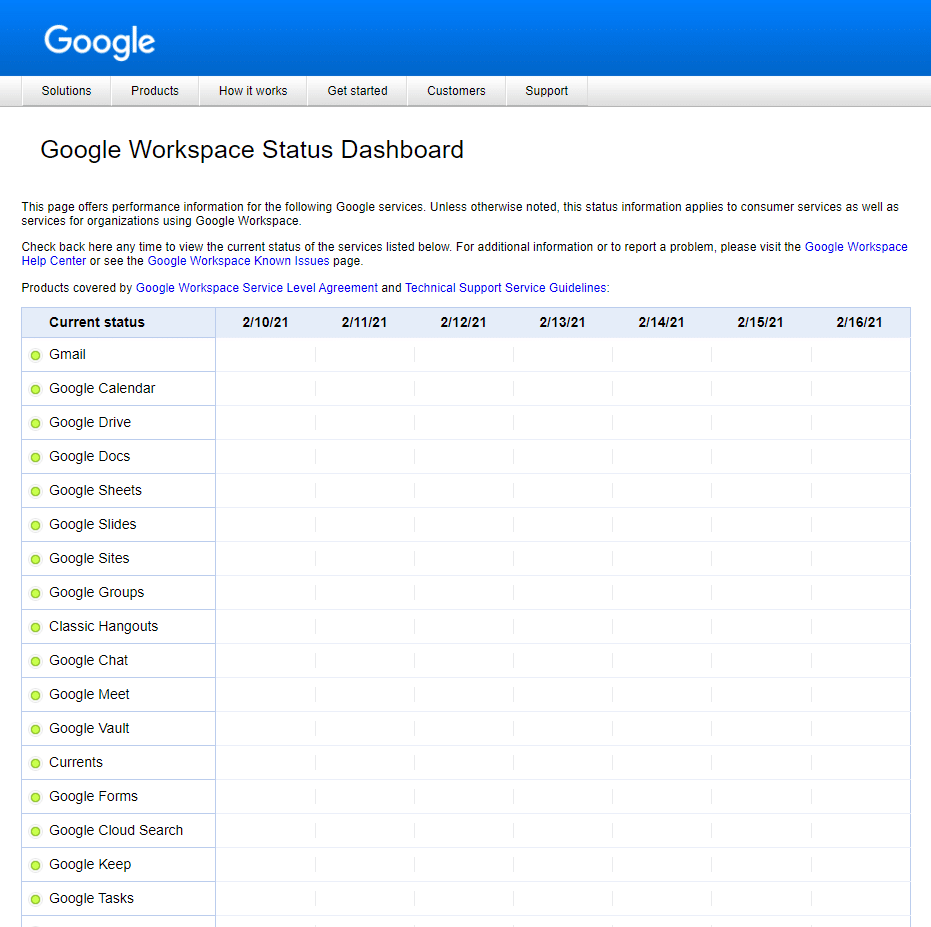
停止が発生した場合は、問題が修正されるまで待つしかありません。 これは修正に最大1時間かかる場合があります。 または、 Downdetector.comにアクセスして、以前のクラッシュに関する情報を見つけることもできます。
また読む: GmailアプリがAndroidで同期されない問題を修正する
方法3:十分なストレージスペースを確認する
Googleのメールサービスは無料であるため、一定の制限があります。 それらの主なものは、各無料ユーザーアカウントに自由に割り当てられる最大のストレージスペースです。 そのスペースが不足すると、Gmailやその他のGoogleサービスが簡単に誤動作する可能性があります。 十分なストレージスペースがあるかどうかを確認するには:
1.Googleドライブを開きます。
2.左側に、 [ストレージの購入]オプションがあり、その上に、使用可能なストレージスペースの合計とその使用量が表示されます。
![左側には、[ストレージを購入]オプションがあります](/uploads/article/1237/Yl24ghKDdpPbU0BP.png)
2021年初頭の時点で、GoogleはGmail、Googleドライブ、Googleフォト、およびその他すべてのGoogleWorkspaceアプリケーションに合計15GBの無料ストレージのみを許可しています。 15GBのストレージ制限に達した場合は、スペースを解放する必要があります。

ストレージ容量が不足している場合は、メールのゴミ箱を空にすることは素晴らしい最初のステップです。
Gmailアカウントのごみ箱を空にする手順は次のとおりです。
1. Gmailアカウントを開き、[その他]ボタンをもう一度クリックします。
2.さらに下にスクロールして、 「ゴミ箱」というラベルの付いたセクションを見つける必要があります。 または、上部にある検索バーに「in:trash」と入力することもできます。

3.いくつかのメッセージを手動で削除するか、[ごみ箱を空にする]オプションを直接クリックすることができます。 これにより、ゴミ箱に保存されているすべてのメールが消去され、使用可能なスペースが大幅に増加します。
![[空のごみ箱]オプションをクリックします。 | Gmailアカウントがメールを受信しない問題を修正](/uploads/article/1237/FWSGwmvv1Dkgue5T.png)
Googleドライブで自由に利用できるストレージスペースはGmailのスペースと同じであるため、ドライブのごみ箱も解放することをお勧めします。 これは、携帯電話または任意のWebブラウザーで実行できます。
お使いの携帯電話でフォローする方法:
- 当然のことながら、 Googleドライブアプリケーションを開きます。 まだインストールしていない場合は、ダウンロードしてGoogleアカウントに接続してください。
- 左上にあるハンバーガーアイコンをタップしてサイドバーを開きます。
- 次に、 [ゴミ箱]オプションをタップします。
- 完全に削除したいファイルの右側にある3つのドットのメニューをタップします。 削除したファイルは復元できないことに注意してください。その後、 [永久に削除]をタップします。
デスクトップブラウザで従う方法:
1. Googleドライブを開き、左側にある[ビン]オプションを見つけます。
![Googleドライブを開き、左側にある[ゴミ箱]オプションを見つけます。](/uploads/article/1237/jZzJ84G9BIZkBAoD.png)
2.これにより、すべてのファイルを手動で削除できるGoogleドライブのごみ箱に移動します。
十分な空き容量があれば、Gmailアカウントがメールを受信しない問題を修正できます。 そうでない場合は、次の方法に進みます。
方法4:メールフィルターを削除する
電子メールフィルターは、メールを整理するのに役立つ最も評価されていない機能の1つです。 彼らはあなたの主要な受信箱を毎日何千もの迷惑メールやスパムメールで埋めないようにする責任があります。 彼らは静かにあなたの全体的な電子メール体験を整理してスムーズにします。 ユーザーは、すべてのメール、更新、ソーシャルなどの代替フォルダにメールを再ルーティングする責任があるため、Gmailフィルターが原因で受信トレイでメッセージを受信できない場合があります。 したがって、電子メールを受信することはできても、ラベルが正しくなく、別の場所に転送されているため、メールを見つけることができない可能性が高くなります。 メールフィルターを削除するには:
1.メールアカウントにログインすると、上部に[設定](歯車のアイコン)が表示されます。
が表示されます。](/uploads/article/1237/YPcmaZa2ABn5ma84.png)
2.クイック設定メニューで、[すべての設定を表示]オプションをクリックします。
![クイック設定メニューで、[すべての設定を表示]オプションをクリックします。 | Gmailアカウントがメールを受信しない問題を修正](/uploads/article/1237/khm2ZFyTAOjgaSgE.png)
3.次に、 [フィルターとブロックされたアドレス]タブに切り替えます。
![次に、[フィルタとブロックされたアドレス]タブに切り替えます。](/uploads/article/1237/XcVG5TFP3FovMrbP.png)
4.ブロックされたメールアドレスと、それらに関連付けられて実行するGmailのアクションのリストが表示されます。 検索しているメールIDがここに表示されている場合は、[削除]ボタンをクリックしてください。 これにより、保存されているアクションが削除され、通常どおりメールを受信できるようになります。
![[削除]ボタンをクリックするだけです。 | Gmailアカウントがメールを受信しない問題を修正](/uploads/article/1237/sot8Bc3xnCXNOIvz.png)
また読む: AndroidでGmailがメールを送信しない問題を修正
方法5:メール転送をオフにする
メール転送は、別のメールアドレスにメッセージを自動的に送信できる便利な機能です。 すべての新しいメッセージを転送するか、特定の特定のメッセージだけを転送するかを選択できます。 このオプションを意図的に選択した場合は、最初に関連する電子メールアドレスの受信ボックスを確認してみてください。 このオプションを誤ってオンにした場合、自分のプライマリ受信ボックスでメッセージを見つけることができない場合があります。
1.このオプションはGmailモバイルアプリケーションでは使用できないため、コンピュータでGmailアカウントを開きます。 学校や職場でメールアカウントをお持ちの場合は、最初に管理者に連絡する必要があります。
2.前述の修正と同様に、右上にある[設定]ボタンをクリックし、[すべての設定を表示]オプションをクリックします。
3. [転送とPOP / IMAP ]タブに移動し、 [転送]セクションに移動します。
![[転送とPOPIMAP]タブに移動し、[転送]セクションに移動します。](/uploads/article/1237/ukJDbs5tsixUx08i.png)
4.すでに有効になっている場合は、[転送を無効にする]オプションをクリックします。
![すでに有効になっている場合は、[転送を無効にする]オプションをクリックします。](/uploads/article/1237/ZlMDZUxfzgyvskE1.png)
5. [変更を保存]ボタンをクリックして、アクションを確認します。
これで、メインの受信トレイで再び電子メール通知の受信を開始する必要があります。
上記のいずれも機能しない場合は、システムファイアウォールをオフにするか、再構成することが最後のショットになる可能性があります。 一部の特定のウイルス対策プログラムには、Gmailの円滑な機能を妨げる可能性のあるファイアウォール保護が含まれているため、セキュリティプログラムを一時的に無効にして、問題が解決するかどうかを確認してください。
おすすめされた:
- Gmailのキューに入れられ失敗したエラーを修正する方法
- GoogleまたはGmailのプロフィール写真を削除する方法は?
- Android携帯でブロックされたウェブサイトにアクセスする5つの方法
- Googleアシスタントでダークモードを有効にする方法
このガイドがお役に立てば幸いです。Gmailアカウントでメールが届かない問題を修正できました。 それでも、疑問がある場合は、以下にコメントして、この問題に関するさらなる支援が必要な場合は、私たちに連絡してください。
